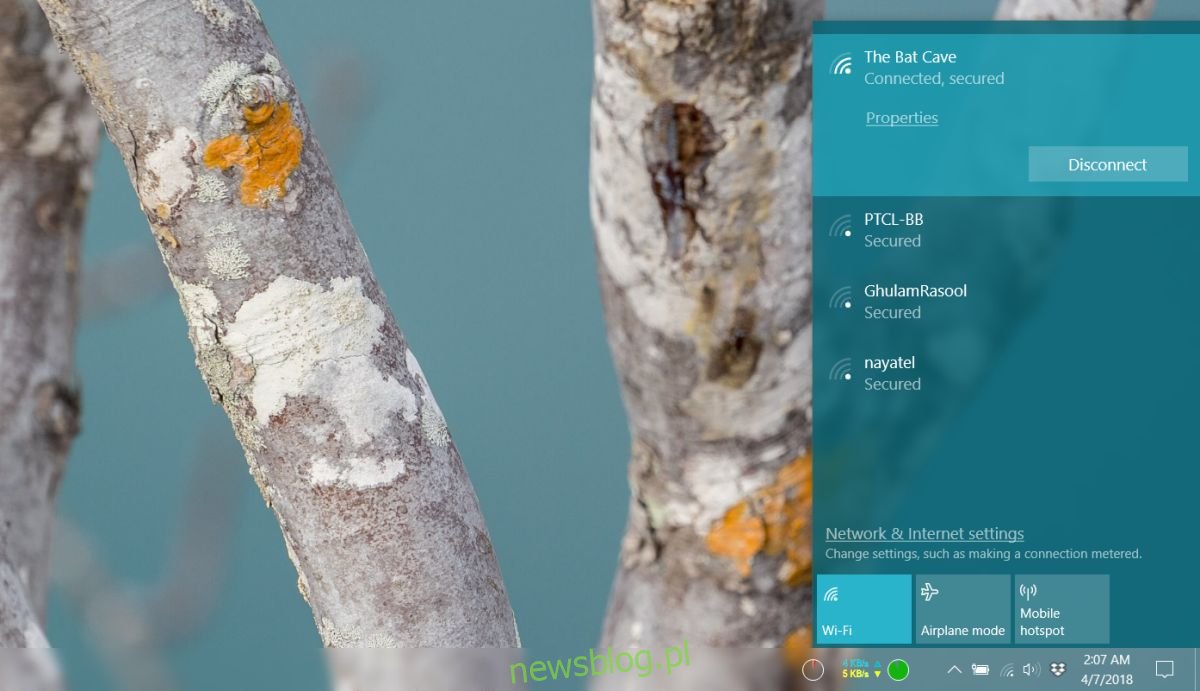Kiedy łączysz się z siecią Wi-Fi, identyfikujesz ją po nazwie. W domu Twoje Wi-Fi prawdopodobnie nosi nazwę ogólną związaną z dostawcą Internetu lub routerem. Powszechnie wiadomo, że możesz zmienić nazwę swojej sieci Wi-Fi, ale nie ma na to specjalnego pola w panelu administracyjnym routera. Dzieje się tak, ponieważ opcja nie pojawia się jako „Nazwa sieci”. Zamiast tego nosi nazwę SSID lub identyfikator zestawu usług. To nazwa Twojej sieci Wi-Fi.
Sieć WiFi można wykryć za pomocą jej identyfikatora SSID. Po kliknięciu, aby połączyć się z siecią Wi-Fi na pulpicie lub dotknięciu opcji w telefonie, pojawi się lista pobliskich sieci, a ta nazwa jest w zasadzie taka, jaką ustawiłeś w SSID dla swojej sieci. Być może zauważyłeś, że czasami ta sama sieć pojawia się więcej niż raz na liście dostępnych sieci.
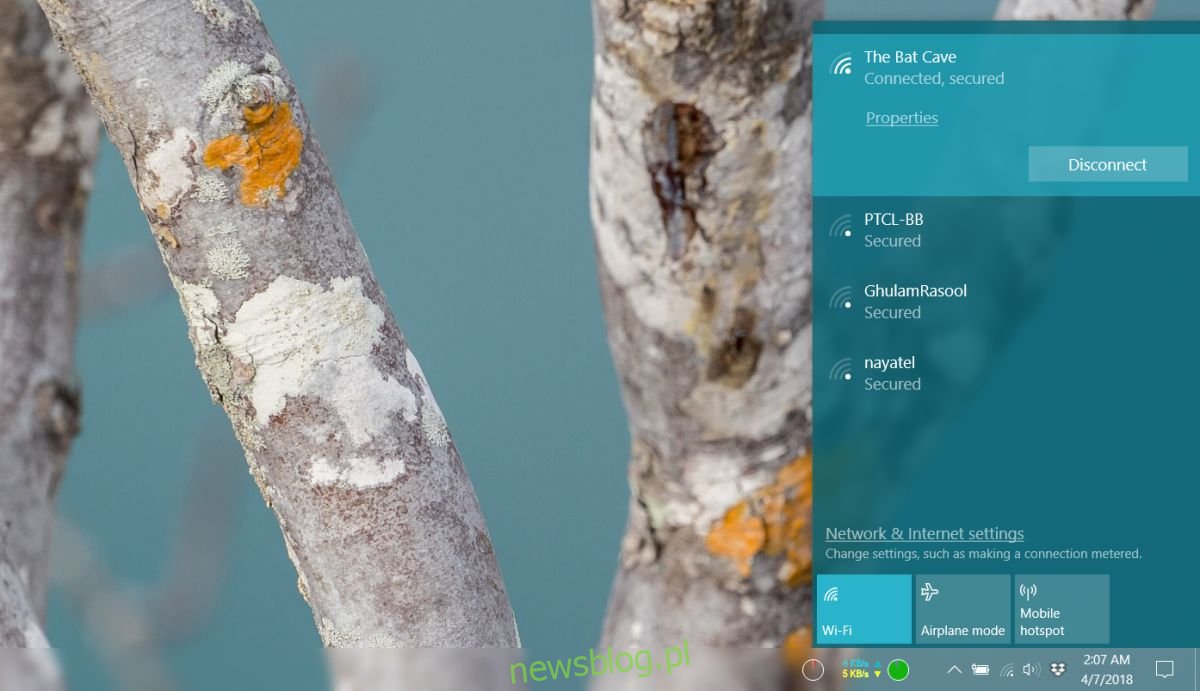
Spis treści:
Wiele sieci o tej samej nazwie
Wiele sieci o tej samej nazwie nie jest usterką i nie jest to ta sama sieć. Wiele sieci może mieć ten sam identyfikator SSID. Nic nie stoi na przeszkodzie, aby ktoś nazwał swoją sieć taką samą jak Twoja, a jedyny wpływ, jaki ma to, to fakt, że nie jest łatwo odróżnić jedną sieć od drugiej, gdy ktoś próbuje się z nią połączyć. Poza tym hasło Wi-Fi, przepustowość, historia przeglądania i wszystko inne jest bezpieczne.
Gdy użytkownik próbuje połączyć się z siecią Wi-Fi, która ma taki sam identyfikator SSID, jak inna, pojawia się monit o podanie hasła. Tylko jeśli hasło jest zgodne z ustawionym dla SSID, będą mogli się z nim połączyć. Nikt nie może na przykład użyć hasła do sieci Wi-Fi, która ma taki sam identyfikator SSID jak Twój, aby połączyć się z Twoją siecią.
Pomyśl o tym w ten sposób; mieszkasz na ulicy, na której każdy ma zielone drzwi, tj. ten sam identyfikator SSID, ale każde drzwi otwierają się za pomocą własnego, unikalnego klucza, czyli hasła.
Charakterystyka identyfikatora SSID
Identyfikator SSID może mieć 32 znaki i rozróżnia wielkość liter. Na przykład; MyWiFiNetwork i mywifinetwork to nie to samo. Znaki specjalne nie są dozwolone w identyfikatorze SSID, ale jeśli chcesz, możesz użyć spacji. Ma to oczywiście znaczenie tylko wtedy, gdy coś konfigurujesz. Użytkownicy, którzy chcą połączyć się z siecią, muszą znać tylko nazwę i hasło.
Zmień SSID
Zmiana nazwy sieci Wi-Fi, tj. Jej identyfikatora SSID, jest dość łatwa, jeśli wiesz, jak uzyskać dostęp do panelu administracyjnego routera i masz do niego dane logowania.
Nie można wyjaśnić, gdzie można znaleźć ustawienie w panelu administracyjnym, ponieważ będzie ono inne dla każdego routera. Najlepiej, jeśli wygooglujesz to. Ogólnie można go znaleźć w sekcji Bezprzewodowe w panelu administracyjnym, ale może to być inne miejsce. Poważnie, wygoogluj to.
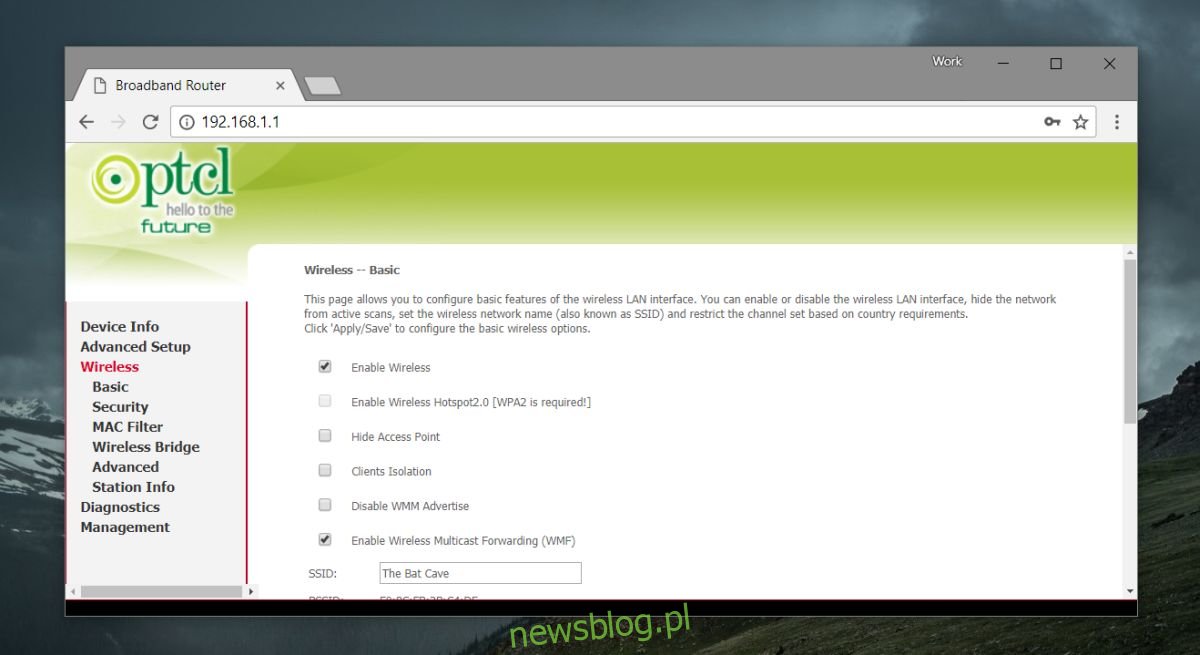
Nie ma przymusu zmiany nazwy sieci Wi-Fi, jednak zwykle jest to dobry pomysł. Jeśli często znajdujesz się w zasięgu innych sieci, które mają taką samą, domyślną nazwę jak Twoje połączenie, i tak będziesz bardziej skłonny do jej zmiany.
Powinniśmy wspomnieć, że możesz ukryć swój identyfikator SSID. Jest do tego opcja w panelu administracyjnym. Ukrywanie identyfikatora SSID jest często tak proste, jak zaznaczenie pola, ale łączenie się z siecią z ukrytym identyfikatorem SSID jest nieco inne.
Ukryty identyfikator SSID
Połączenie z siecią Wi-Fi z ukrytym identyfikatorem SSID jest dość łatwe.
Windows 10
Kliknij ikonę WiFi na pasku zadań. Jeśli w zasięgu znajduje się ukryta sieć, na liście dostępnych sieci zobaczysz „Ukryta sieć”. Kliknij to. Zostaniesz poproszony o podanie nazwy sieci i hasła. Jest to rzadki przypadek, w którym musisz znać identyfikator SSID i pamiętać o wielkich / małych literach i spacjach.
Windows 7, 8 / 8.1 / 10
Alternatywnie możesz połączyć się z ukrytą siecią również za pośrednictwem Panelu sterowania. Otwórz Eksploratora plików i wklej następujące elementy na pasku lokalizacji.
Control PanelNetwork and InternetNetwork and Sharing Center
Kliknij „Skonfiguruj nowe połączenie lub sieć”, a następnie w następnym oknie, które zostanie otwarte, wybierz opcję Łącz ręcznie z siecią.
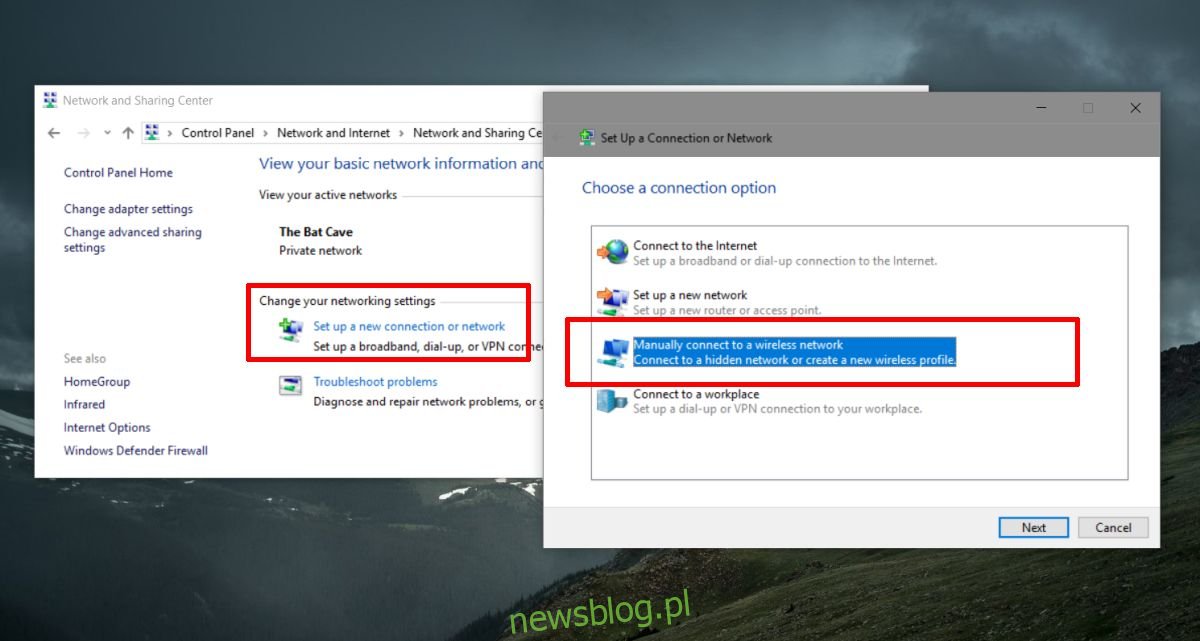
W następnym oknie wprowadź nazwę i hasło do sieci, a będziesz mógł się z nią połączyć.
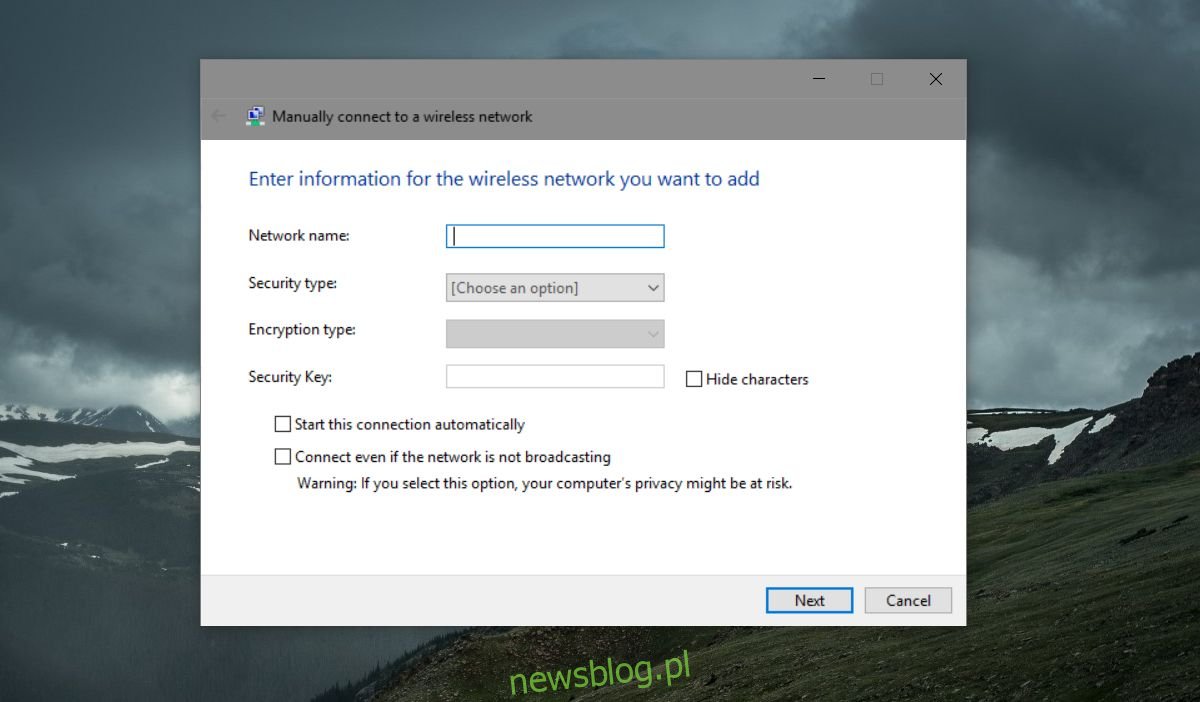
System operacyjny Mac
W systemie macOS znacznie łatwiej jest połączyć się z siecią z ukrytym identyfikatorem SSID. Kliknij ikonę WiFi na pasku menu i wybierz opcję „Dołącz do innej sieci”.
Wprowadź nazwę sieci i jej hasło w oknie, które zostanie otwarte, i gotowe.